Welcome to the
WalkMe Help Center
Please log in to continue

Please log in to continue

Las aplicaciones de Oracle Fusion tienen una función que te permite añadir tu propio código JavaScript personalizado. Con esta función, podemos añadir el fragmento de WalkMe directamente en estas plataformas sin necesidad de utilizar una extensión separada.
El fragmento de WalkMe es un fragmento especial de código escrito en JavaScript que permite que WalkMe aparezca en tu sitio web. Cada cuenta de WalkMe Editor tiene su propio código de fragmento único. Esta guía te mostrará instrucciones paso a paso sobre cómo instalar el fragmento en tu aplicación de Oracle Fusion.
La política de seguridad del contenido (CSP) es una función de seguridad que protege a los sitios web de ser atacados por código malicioso. Una forma de hacerlo es limitando los recursos que un sitio web puede cargar.
El perfil ORACLE.ADF.VIEW.ALLOWED_ORIGINS en Oracle se utiliza para especificar qué dominios pueden interactuar con el sitio web. Antes de instalar el fragmento de WalkMe, deberás permitir los recursos del dominio walkme.com a Oracle:
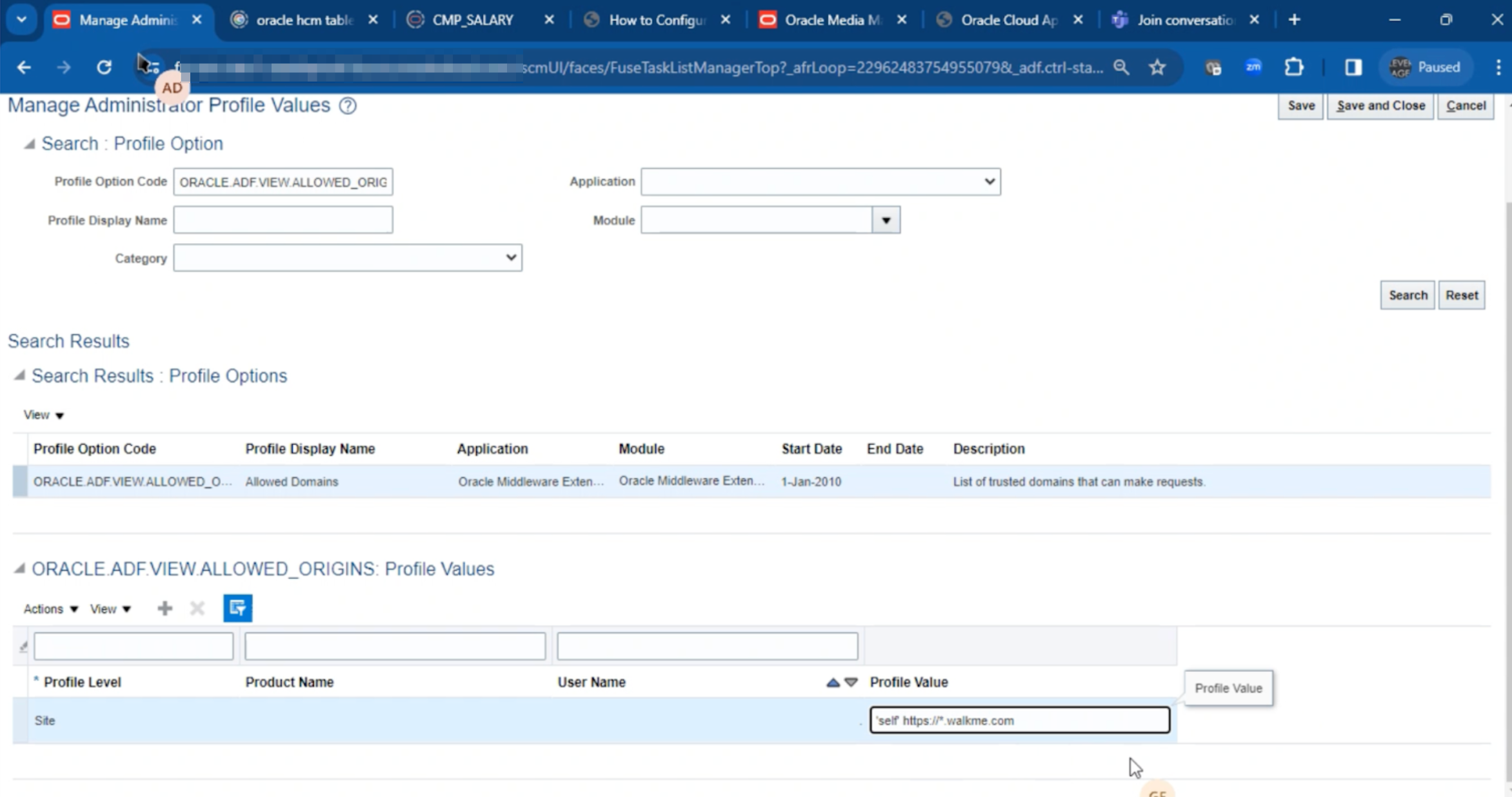
El código de fragmento está disponible en WalkMe Editor. Deberás copiar este código para utilizarlo más tarde en el proceso de incorporación a continuación.

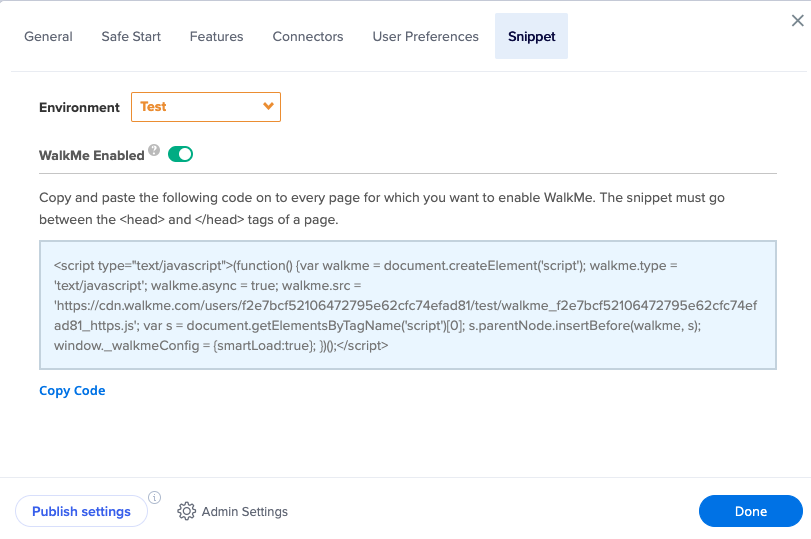
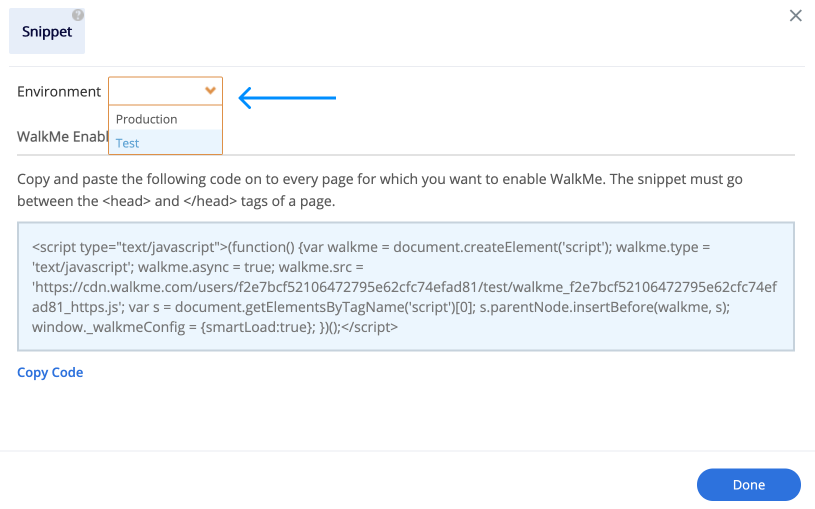
<script src='https://cdn.walkme.com/users/90ffe6d14ea242c19e029b712cbbca83/test/walkme_90ffe6d14ea242c19e029b712cbbca83_https.js'></script>
Es importante determinar a qué tipo de aplicación o página de Oracle deseas añadir el fragmento de WalkMe antes de continuar con el proceso de incrustación. Elige el conjunto adecuado de pasos para incrustar el Fragmento de WalkMe de las opciones que se proporcionan a continuación:

3. En la pantalla, selecciona el elemento de encabezado central (consulta la etiqueta 1 a continuación).
4. En la parte inferior de la página, aparecerá un editor de componentes, puedes utilizar el mouse para expandirlo aproximadamente a la mitad de la página
5. Haz clic en el icono + para añadir un nuevo componente (consulta la etiqueta 2 a continuación).
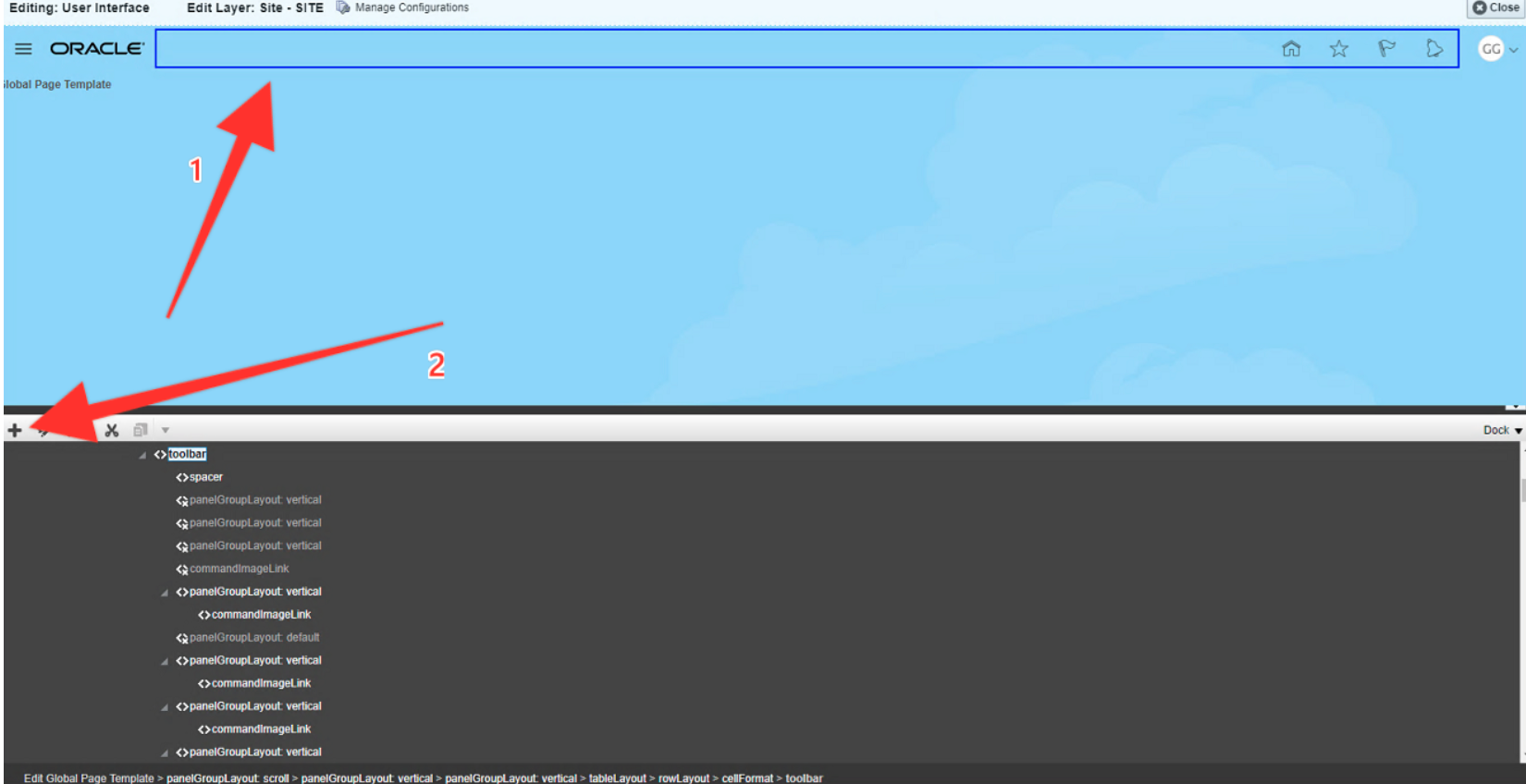
6. Selecciona Componentes

7. Haz clic en + Añadir junto al marcado HTML y luego en Cerrar .
.
8. Haz clic en tu nuevo componente de marcado HTML.

9. Haz clic en el icono Editar (icono de engranaje).
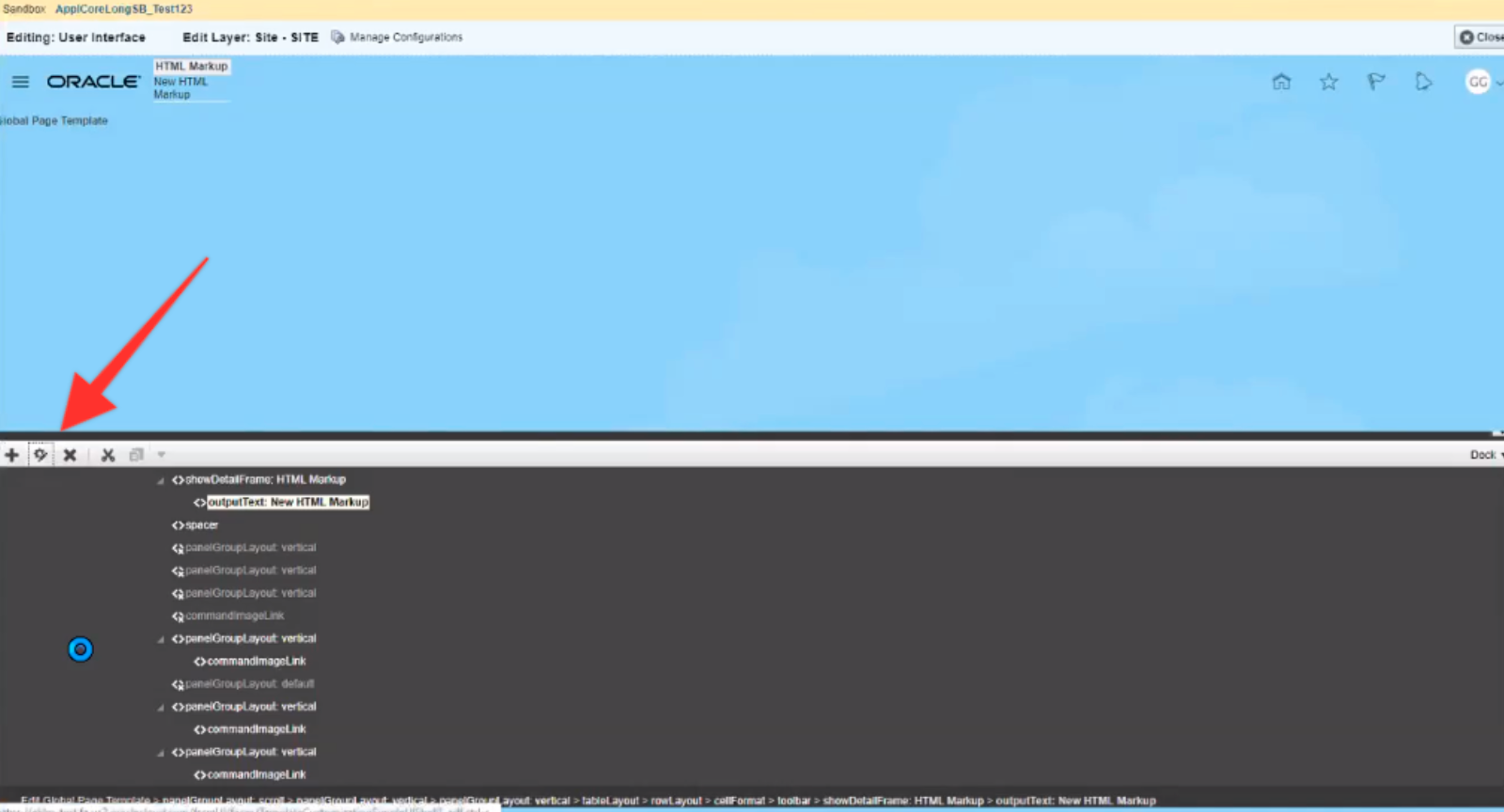
10. Haz clic en la flecha junto al campo Valor y selecciona Generador de expresiones.

11. Elimina el valor predeterminado y pega el fragmento de WalkMe en su lugar.
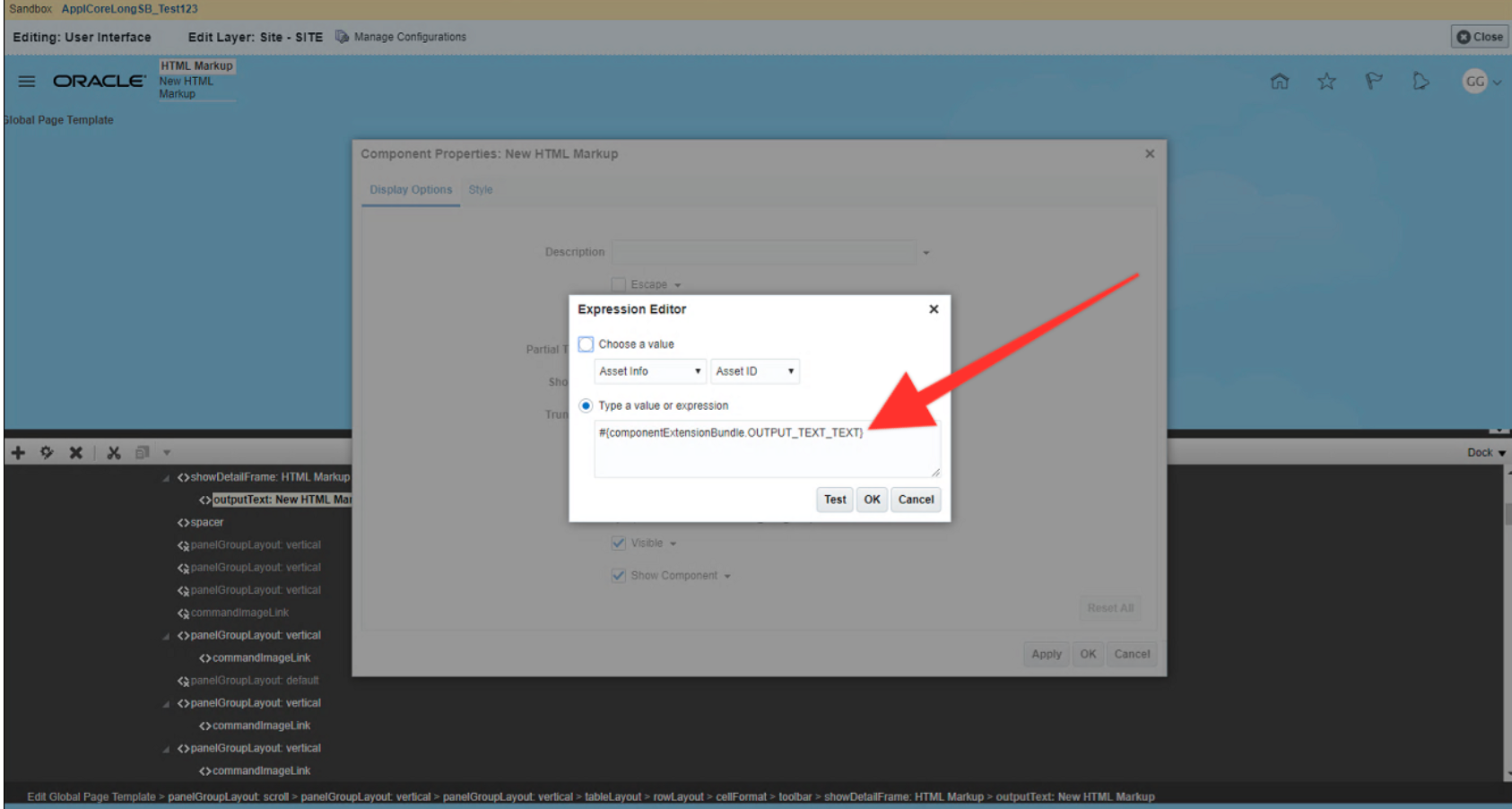
12. Haz clic en Aceptar para cerrar el generador de expresiones.
13. Haz clic en Aceptar para cerrar las Propiedades del componente.
14. Haz clic en Cerrar en la parte superior derecha para salir de la interfaz de edición.
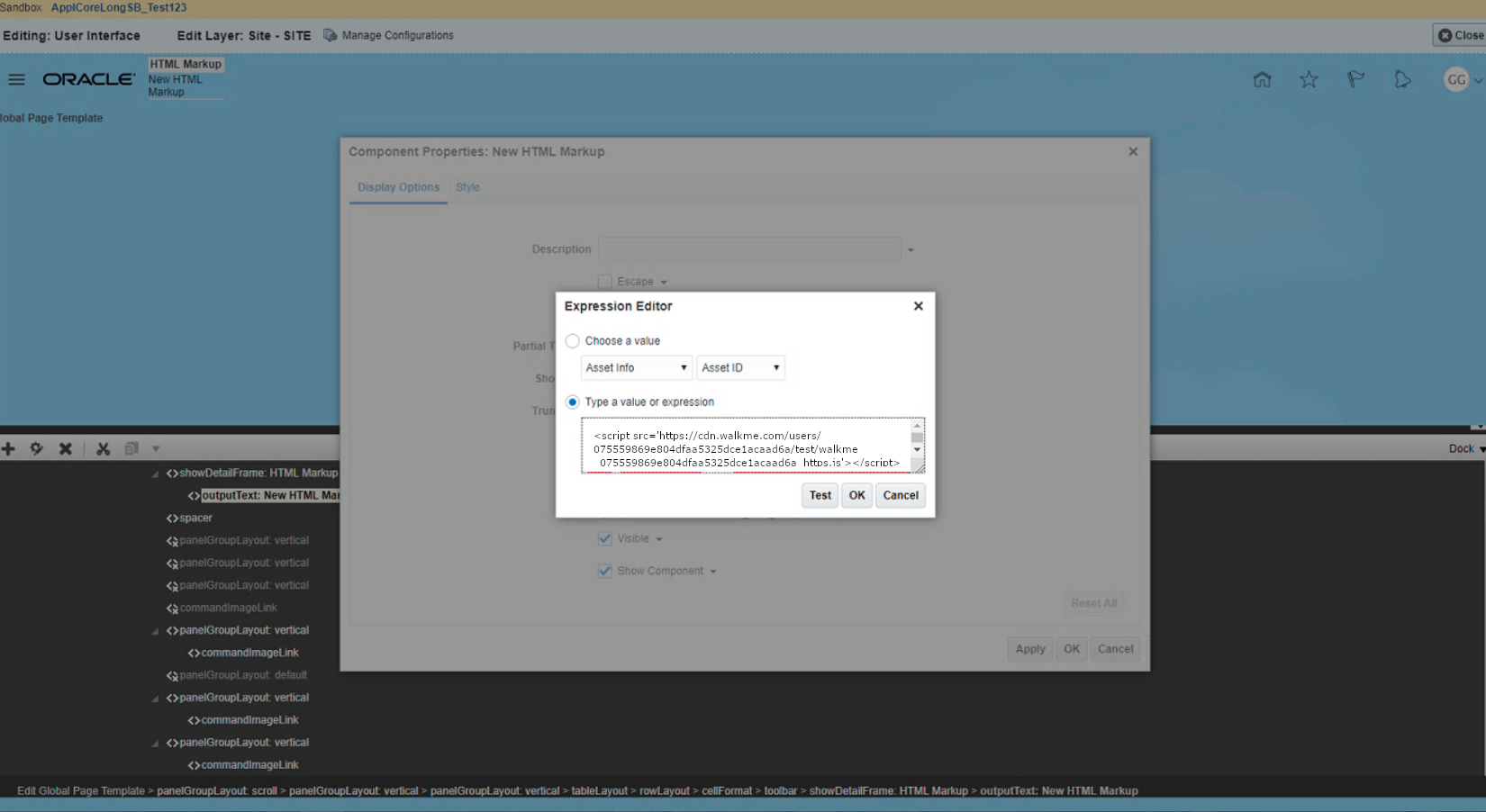
Requisitos previos
Crea un proyecto
Nota: estas instrucciones asumen que no tienes un proyecto configurado existente en el que deseas realizar las modificaciones.
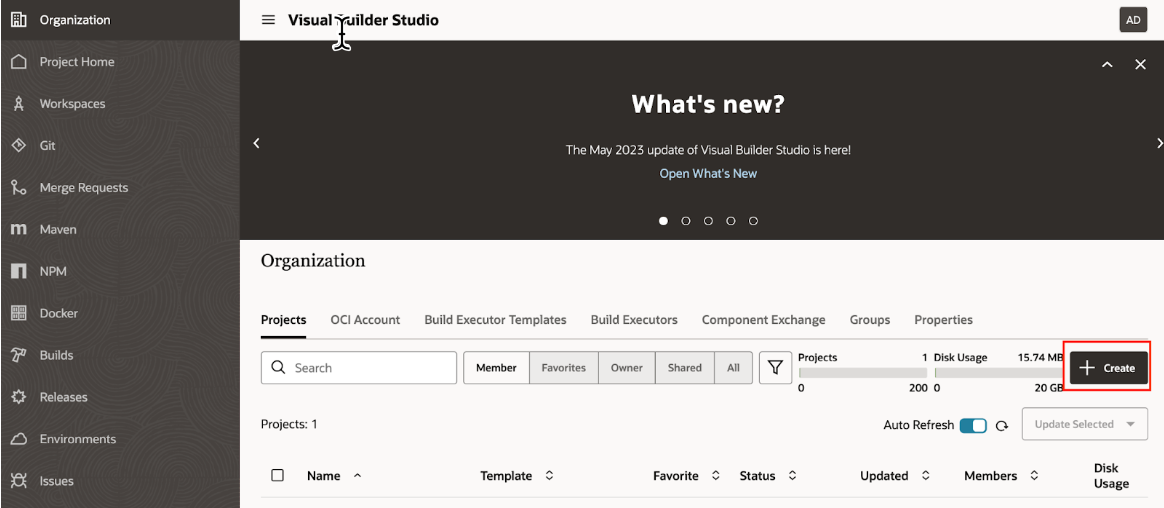

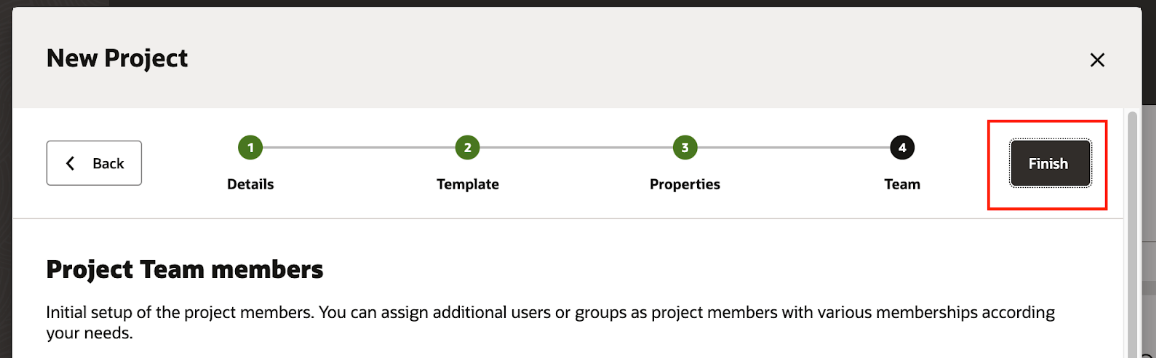
Crea un entorno



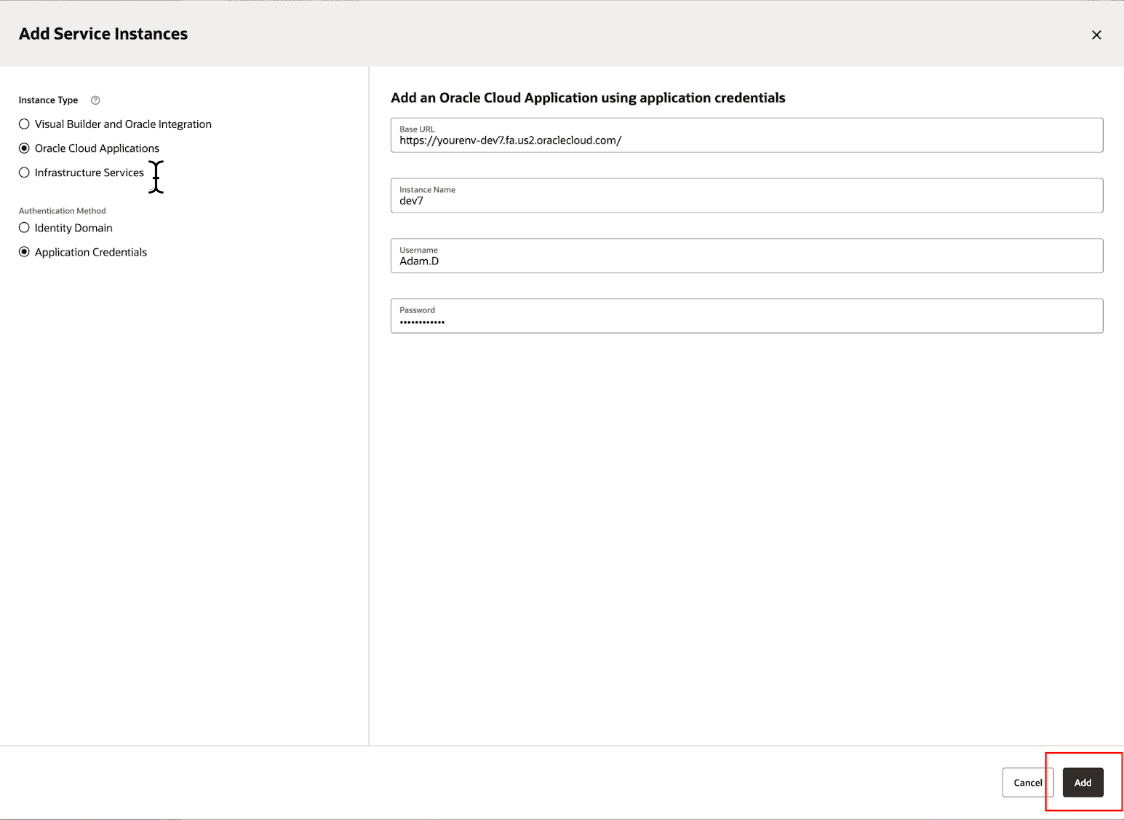
Crea una extensión de aplicación
 .
.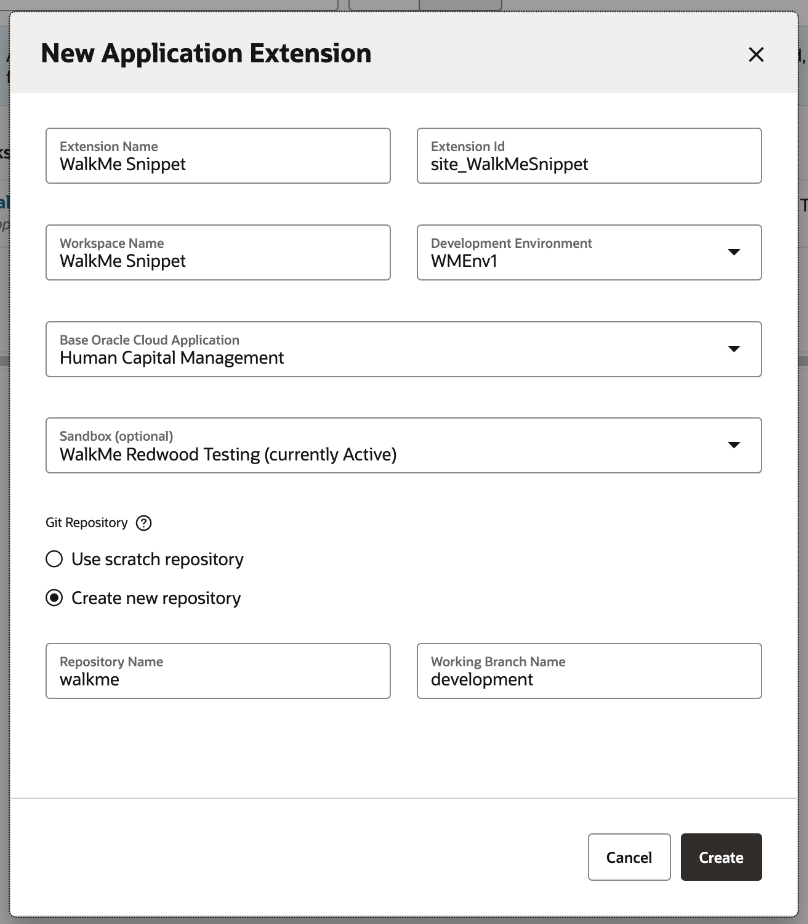
Nota: La gestión del capital humano puede no ser la única aplicación en uso donde se necesita WalkMe. Si ampliar esta aplicación no cubre todas las áreas, consulta la sección al final de este documento: Encontrar la aplicación correcta para extender
Ahora el espacio de trabajo se abrirá automáticamente.
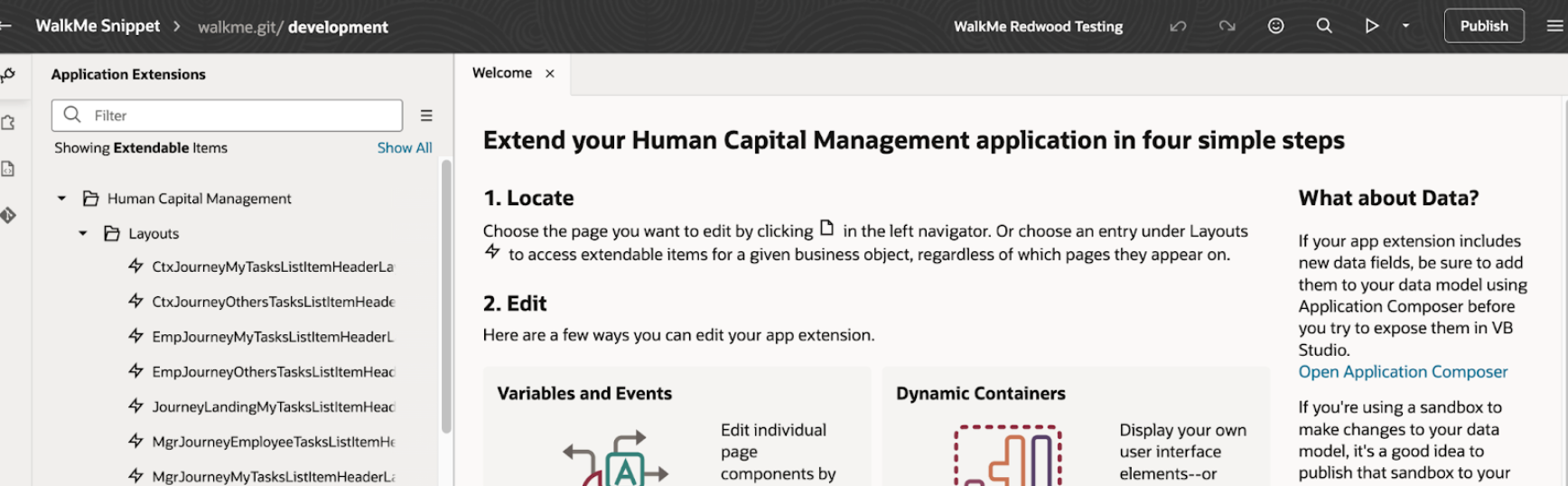
Añade el fragmento de WalkMe y Desplega
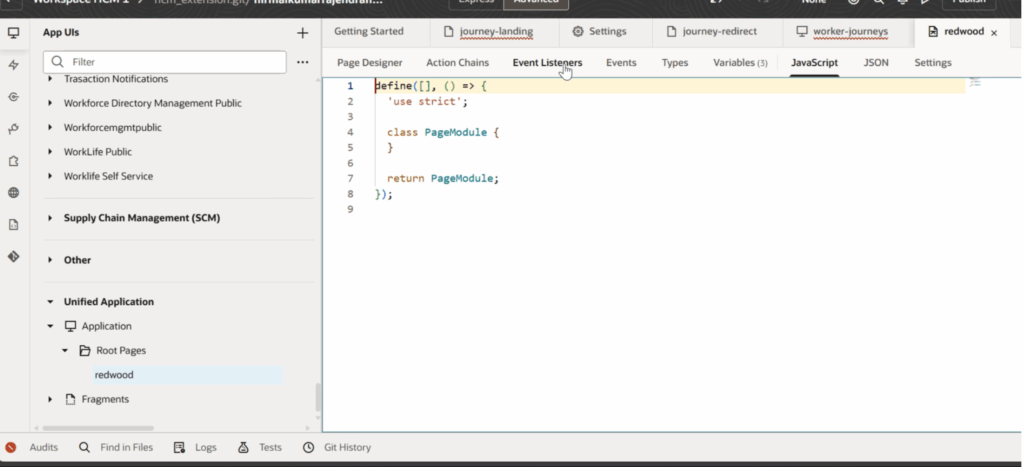
5. Pega el fragmento de WalkMe (sin el <script).></etiquetas de script>) dentro de la llamada a la función define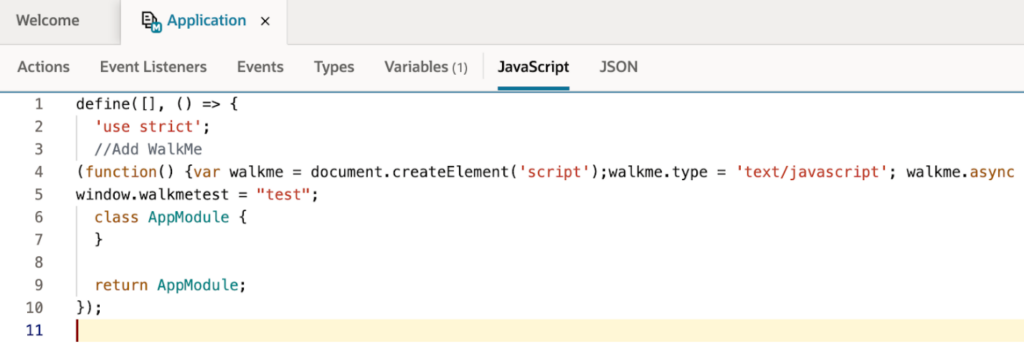
6. Haz clic en Publicar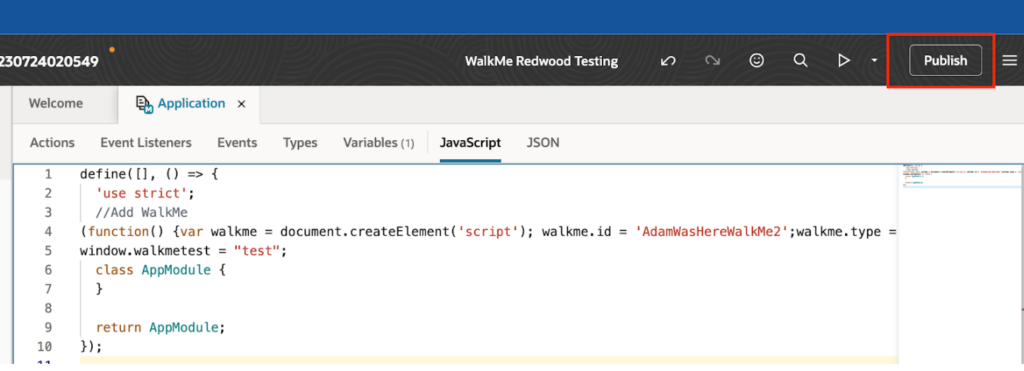 .
.
7. Selecciona Combinar ahora o Combinar después de la revisión (según lo indique el administrador de Oracle).
8. Añade un comentario para el mensaje de confirmación.
9. Haz clic en Publicar cambios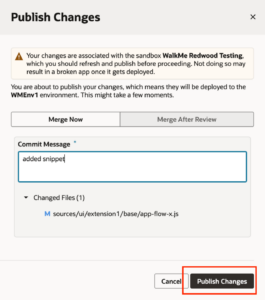 .
.
Nota: es posible que recibas una advertencia sobre que el sandbox necesita una actualización. Recomendamos a los clientes que hagan lo que se indica y actualicen antes de publicar. 
10. Deberías recibir una confirmación. Haz clic en Cerrar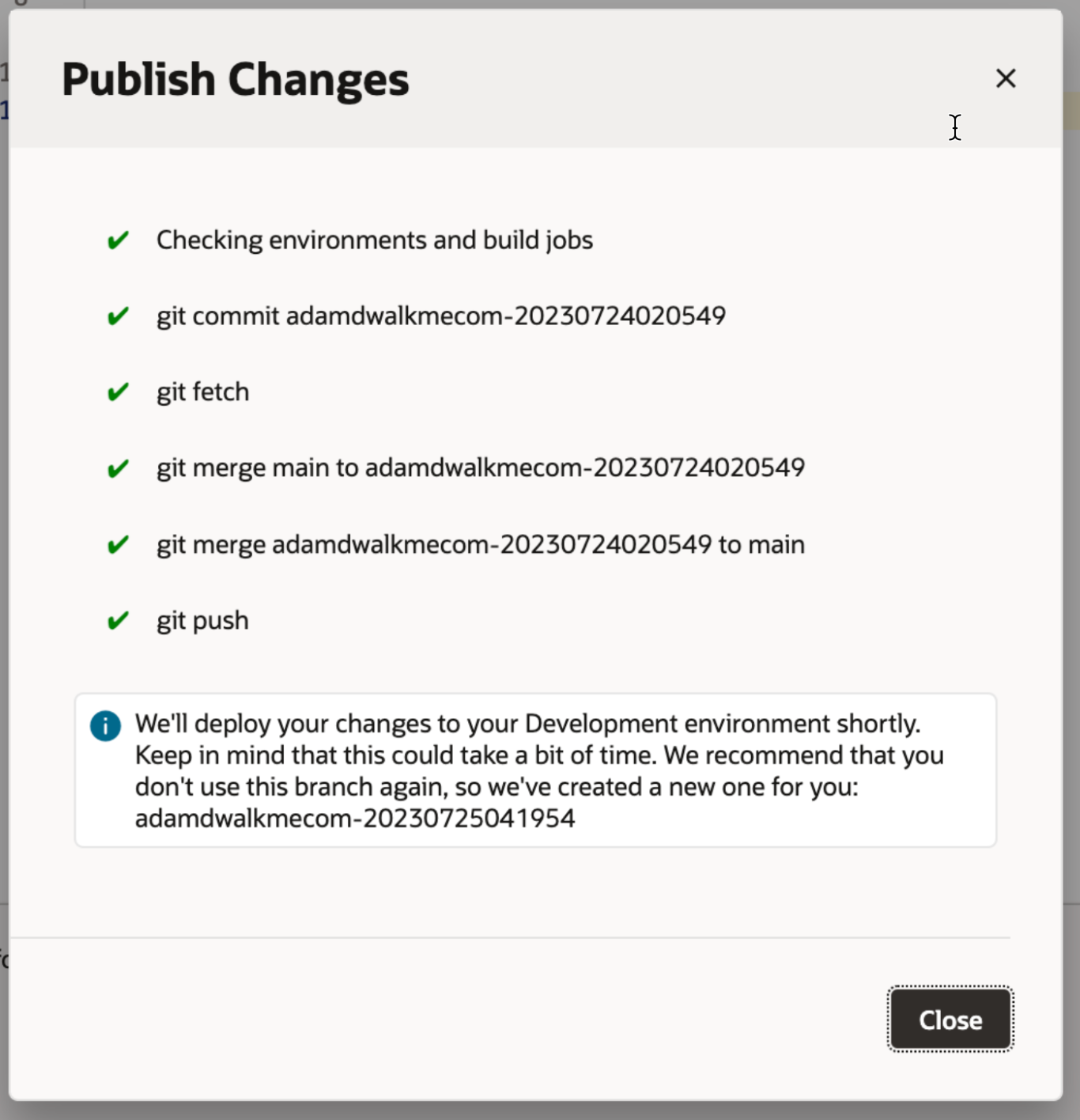
Puedes verificar el estado de la implementación desde la consola de VB Studio. > Compilaciones > Cola de trabajos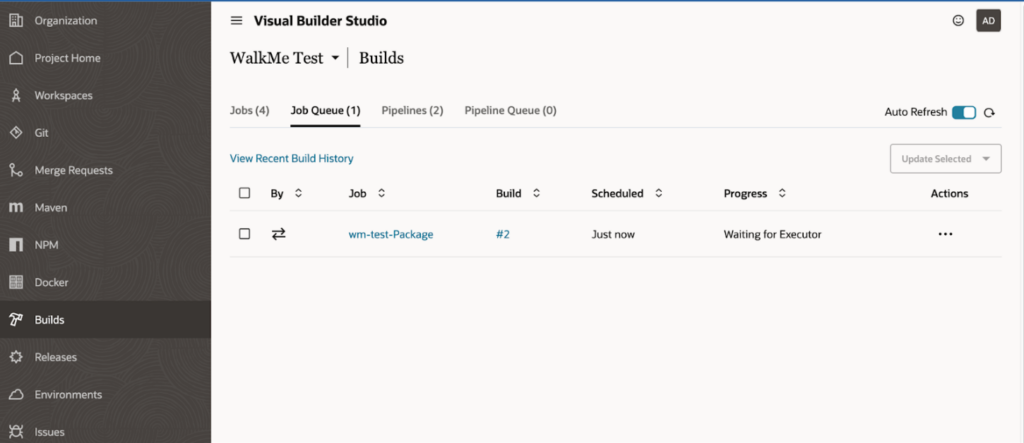
Nota: Si ves Esperando al Ejecutor en la columna Progreso, asegúrate de que se haya aprovisionado un Ejecutor en la consola de VB Studio. > Organización > Ejecutor de compilación:
Puedes crear uno aquí si te lo indica tu administrador, que puede tardar hasta 30 minutos en iniciarse. El trabajo de implementación continuará automáticamente una vez que se cree o inicie el Ejecutor.
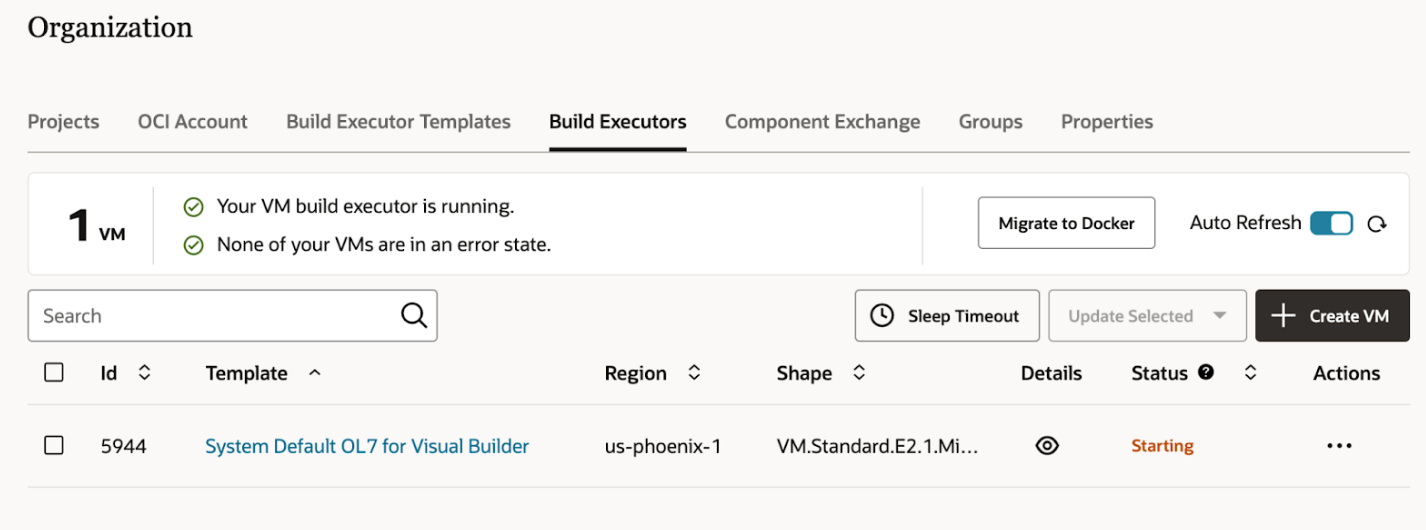
Eliminar (revertir) una extensión
Encontrar la aplicación correcta para extender
Elegir la aplicación correcta para extender es clave para una inyección exitosa. Si extendes la aplicación incorrecta, no pasará nada (bueno, ALGUIEN conseguirá WalkMe, pero no donde se espera).
Si las páginas en las que el cliente quiere WalkMe no forman parte de la gestión del capital humano, deberás crear una extensión adicional (o múltiple) y realizar el mismo proceso allí.
Para comenzar, navega hasta la página donde deseas que WalkMe inyecte e inspecciona el documento:

Busca en el DOM un recurso de script llamado app.json. En el atributo de script data-requiremodule, contendrá una URL, en el formato …/applications/<nombre de la aplicación> /app.json
El <nombre de la aplicación> es el nombre de la aplicación que deseas extender: